Jak používat příkazy Znovu a Opakovat ve Wordu 2016

Objevte, jak efektivně využívat příkazy Znovu a Opakovat ve Wordu 2016 pro opravy dokumentů a zlepšení pracovního toku.

Klikněte na tlačítko Seřadit a filtrovat ve skupině Úpravy na kartě Domů a poté z rozbalovací nabídky vyberte Filtr.
Excel přidá do datových sloupců tlačítko Automatický filtr.
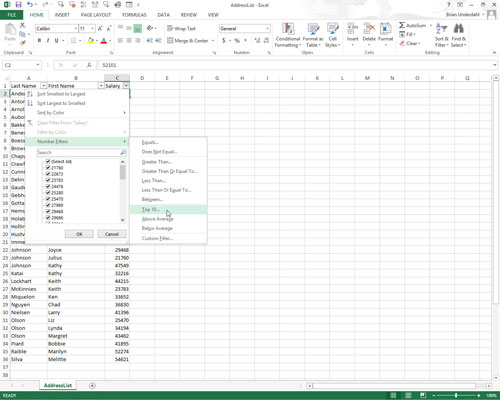
Klikněte na tlačítko Automatický filtr v číselném poli, které chcete filtrovat pomocí možnosti Top 10. Poté v rozevíracím seznamu zvýrazněte Filtry čísel a v jeho podnabídce klikněte na Top 10.
Excel otevře dialogové okno Top 10 AutoFilter. Ve výchozím nastavení automatický filtr 10 nejlepších vybere zobrazení deseti nejlepších položek ve vybraném poli. Tato výchozí nastavení však můžete před filtrováním databáze změnit.
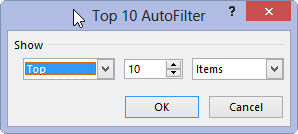
Chcete-li zobrazit pouze posledních deset záznamů, změňte v rozevíracím seznamu zcela vlevo položku Nahoře na Dole.
Tato možnost vám umožňuje přizpůsobit zobrazení informací, které potřebujete.
Chcete-li zobrazit pouze posledních deset záznamů, změňte v rozevíracím seznamu zcela vlevo položku Nahoře na Dole.
Tato možnost vám umožňuje přizpůsobit zobrazení informací, které potřebujete.
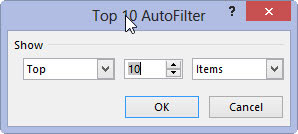
Chcete-li zobrazit více nebo méně než prvních nebo dolních deset záznamů, zadejte novou hodnotu do prostředního textového pole nebo vyberte novou hodnotu pomocí tlačítek číselníku.
Toto prostřední textové pole obsahuje 10 záznamů.
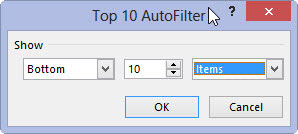
Chcete-li zobrazit záznamy, které spadají do Top 10 nebo Dolních 10 procent , změňte položky na Procento v rozevíracím seznamu úplně vpravo.
V tomto rozevíracím seznamu si můžete vybrat jakékoli procento, které nejlépe vyhovuje vašim potřebám.
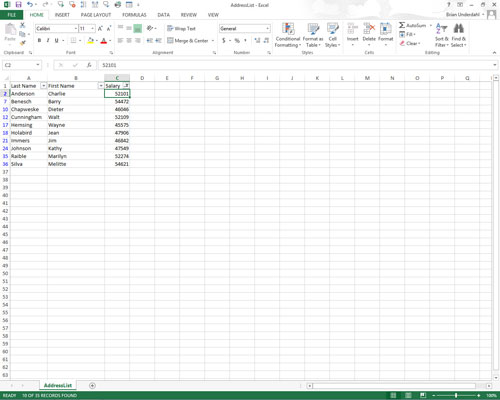
Klikněte na OK nebo stiskněte Enter pro filtrování databáze pomocí nastavení 10 nejlepších.
Seznam údajů o zaměstnancích můžete zobrazit po použití možnosti Top 10 (se všemi výchozími nastaveními), abyste zobrazili pouze záznamy s platy, které jsou v první desítce. David Letterman by byl hrdý!
Objevte, jak efektivně využívat příkazy Znovu a Opakovat ve Wordu 2016 pro opravy dokumentů a zlepšení pracovního toku.
Naučte se, jak efektivně změnit stav buněk v Excelu 2010 z uzamčených na odemčené nebo z neskrytého na skrytý s naším podrobným průvodcem.
Zjistěte, jak efektivně využít překladové nástroje v Office 2016 pro překlad slov a frází. Překlad Gizmo vám pomůže překládat text s lehkostí.
Šablona ve Wordu šetří čas a usnadňuje vytváření dokumentů. Zjistěte, jak efektivně používat šablony ve Wordu 2013.
Zjistěte, jak si vytvořit e-mailová upozornění ve SharePointu a zůstat informováni o změnách v dokumentech a položkách.
Objevte skvělé funkce SharePoint Online, včetně tvorby a sdílení dokumentů a typů obsahu pro efektivnější správu dat.
Zjistěte, jak vypočítat fiskální čtvrtletí v Excelu pro různá data s použitím funkce CHOOSE.
Zjistěte, jak vytvořit hypertextový odkaz v PowerPointu, který vám umožní pohodlně navigovat mezi snímky. Použijte náš návod na efektivní prezentace.
Uložili jste nedávno svůj dokument? Náš návod vám ukáže, jak zobrazit starší verze dokumentu v aplikaci Word 2016.
Jak přiřadit makra vlastní kartě na pásu karet nebo tlačítku na panelu nástrojů Rychlý přístup. Návod pro Excel 2013.





